Seamos realistas: es cada vez más imposible vivir con solo 16 GB de almacenamiento en dispositivos móviles. El iPhone no es una excepción y, si bien Apple finalmente ha actualizado el modelo base a 32 GB, ya hay suficientes usuarios que luchan constantemente por el almacenamiento en sus dispositivos de 16 GB. Los archivos temporales, los cachés de aplicaciones y otros datos no deseados pueden acumularse fácilmente y ocupar una cantidad sustancial de espacio en su iPhone que ya tiene poco espacio. Para empeorar las cosas, Apple ni siquiera ofrece una forma simplificada para que los usuarios limpien los archivos basura en su iPhone. No te preocupes, porque hoy te mostraré cómo borrar el caché en iOS 10:
Borrar caché en iPhone (dispositivos sin jailbreak)
1. Usando una aplicación Companion PC / Mac
Existen varios administradores de archivos que le permiten explorar los archivos de su iPhone en su sistema Windows o Mac. La mayoría del software de gestión de archivos viene con una herramienta de limpieza de basura de algún tipo. Una vez que he encontrado esta herramienta es iMyFone (prueba gratuita).
Una vez que haya descargado iMyFone, simplemente conecte su iPhone a través de un cable Lightning a su Windows o Mac. En la primera ejecución, recibirá un aviso en su iPhone similar al que se muestra a continuación:

Pulse en "Confianza". Ahora, los datos de su iPhone serán accesibles desde la computadora conectada. Ahora, vaya a la sección de " espacio libre " de iMyFone y comience a escanear. Después de unos minutos de escaneo, le informará la cantidad de caché que se puede borrar en su iPhone. Puede borrar archivos basura, archivos temporales y caché de datos de la aplicación .
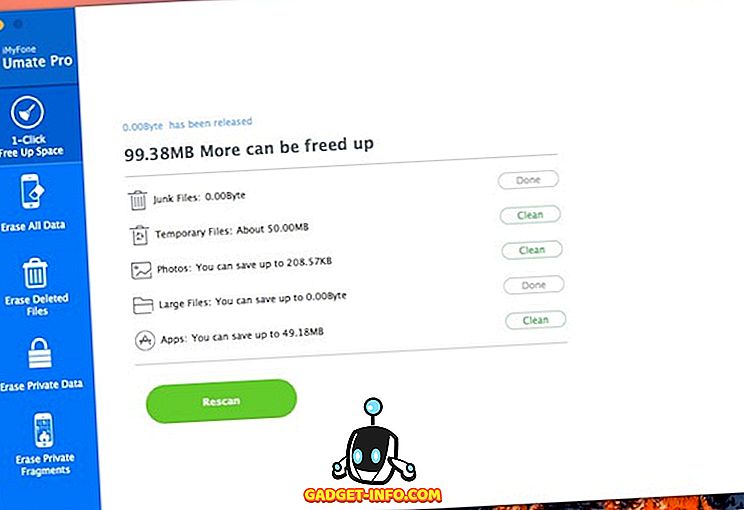
Tenga en cuenta que se puede probar de forma gratuita, pero viene con limitaciones en el número de veces que puede borrar archivos no deseados. La versión completa te costará alrededor de $ 19.95.
2. Usando aplicaciones de terceros
Nota : Este método no parece funcionar actualmente, pero debería considerar vigilarlo.
Varios desarrolladores se han colado en la funcionalidad de borrado de caché dentro de sus aplicaciones. Pero, por supuesto, como Apple se da cuenta, la funcionalidad se elimina en actualizaciones posteriores. Una de las aplicaciones disponibles en la App Store es " Battery Doctor " (gratis). El uso principal de la aplicación es mostrar el consumo de la batería y otros datos relacionados, pero el desarrollador ocasionalmente se las arregla para colarse en la opción "Eliminar basura". Si tiene la suerte, puede obtener la aplicación antes de que Apple logre extraerla o el mismo desarrollador elimine la funcionalidad. Hace tiempo que había tomado "Battery Doctor" y tenía la opción "Junk" como se muestra a continuación:
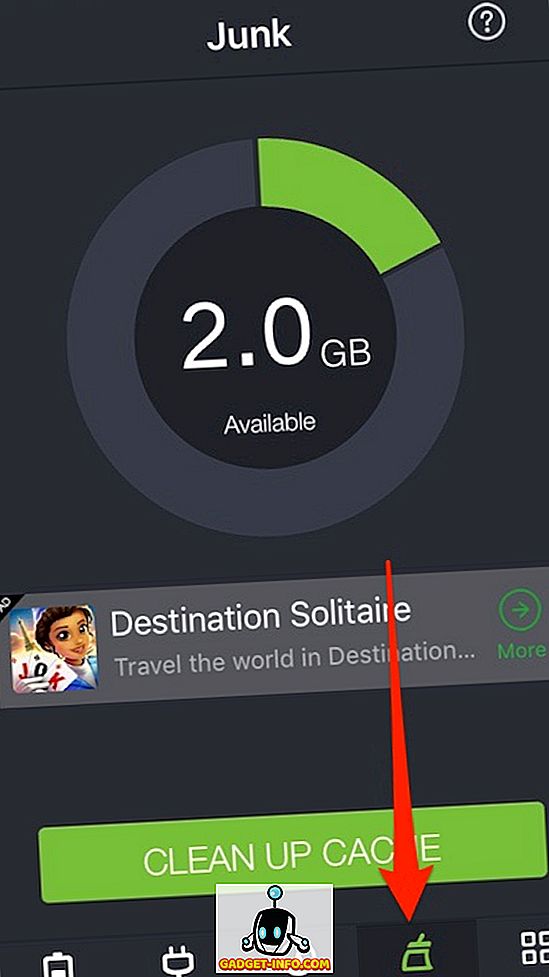
La aplicación no parece funcionar en este momento, pero entiendes mi punto: mantén un ojo en el futuro para tales aplicaciones. Por supuesto, si te mantienes conectado con Beebom, ¡te avisaremos cuando salga una de esas noticias!
3. Reinstalar aplicaciones
Esta puede ser una de las soluciones más inconvenientes, pero la única que Apple aprueba oficialmente. Si desea borrar el caché de una aplicación instalada, digamos Instagram o Facebook, simplemente puede desinstalar y reinstalar esa aplicación . Para desinstalar una aplicación, toque prolongadamente el ícono de la aplicación hasta que los iconos empiecen a moverse y toque el ícono de la cruz.
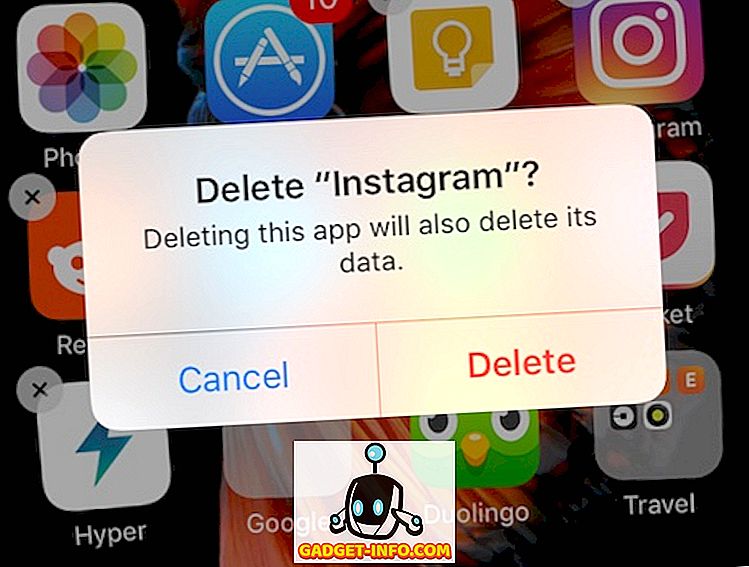
Eliminar la aplicación elimina el caché y otros datos que puede almacenar. Puedes volver a descargar la aplicación desde la App Store. Por supuesto, esto es extremadamente inconveniente porque tiene que borrar el caché para una aplicación individual y, además, todos los datos se eliminan y debe iniciar sesión nuevamente.
Consejo profesional : en estos días, cada vez más aplicaciones incluyen una opción para eliminar el caché de la aplicación dentro de la aplicación. Sumérgete en la configuración de la aplicación para ver si una aplicación la admite. Dropbox y Twitter para iOS son los dos grandes nombres que han agregado esta opción en las últimas actualizaciones.
Borrar caché en iPhone (dispositivos desbloqueados)
Si has desbloqueado tu iPhone, hay varios ajustes de jailbreak que te permiten borrar el caché y liberar espacio:
CacheClearer
Un truco gratuito que he probado personalmente es CacheClearer. CacheClearer le permite borrar el caché para cada aplicación sin tener que pasar por la molestia de reinstalar aplicaciones. Agrega una opción para borrar el caché directamente en la configuración de la aplicación, por lo que casi se siente como una opción nativa.
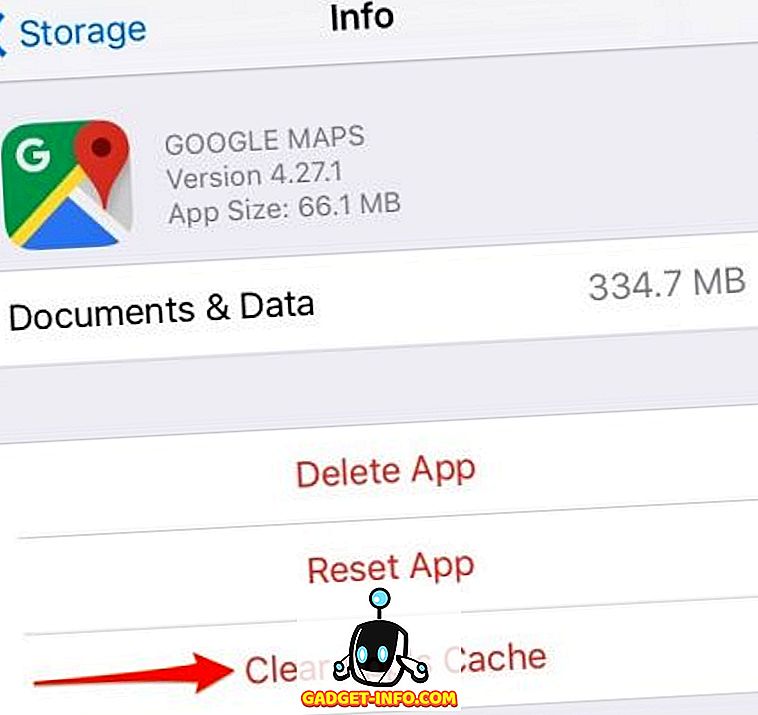
Para usarlo, solo agregue la fuente de Cydia "//rpetri.ch/repo/" y descargue CacheClearer. Si eres nuevo en este tema de jailbreak y no sabes cómo agregar ajustes de jailbreak, te recomiendo que leas nuestra guía para principiantes de Cydia.
2. iCleaner
Si desea descargar una aplicación independiente, pruebe iCleaner . Borra la memoria caché de Safari, los archivos adjuntos, los archivos temporales y la memoria caché de todas las demás aplicaciones, todo en un solo toque .
Para usarlo, agregue esta fuente a Cydia: "//ib-soft.net" y luego descárguela. Hay una versión gratuita disponible y la versión Pro permite la integración con complementos de terceros y habilita funciones específicas de 3D Touch en iPhone 6s o más recientes .
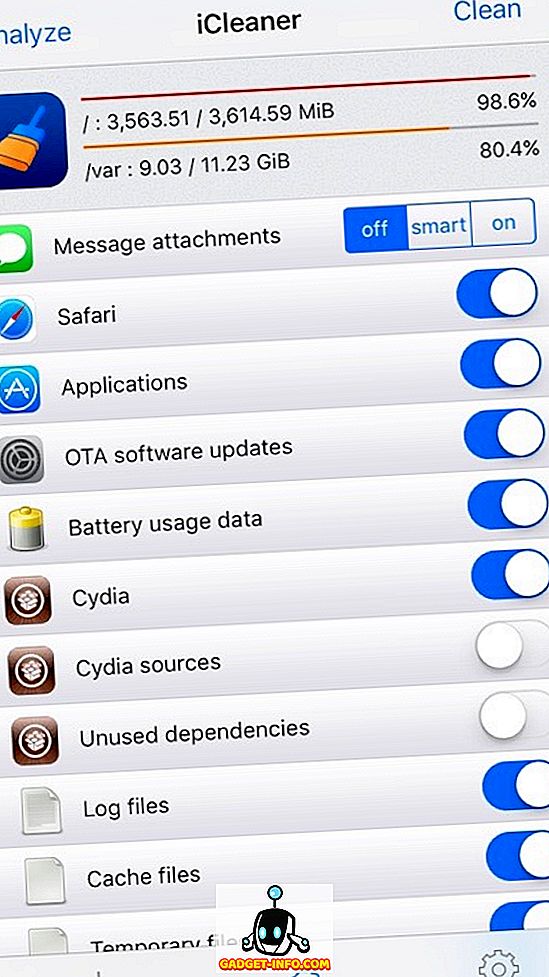
Borrar caché en iOS 10 usando estas formas
Realmente espero que Apple agregue una opción global para borrar el caché de las aplicaciones instaladas. De esa manera, los desarrolladores no tendrán que jugar el juego del gato y el ratón para ocultar dichas funciones en sus aplicaciones existentes. Hasta entonces, puedes usar cualquiera de estas opciones antes mencionadas para borrar el caché de tu iPhone.
Entonces, utiliza los trucos mencionados anteriormente y hazme saber si funcionaron bien para ti. Además, si tienes otro consejo para borrar el caché en tu iPhone, compártelo con nuestros lectores en la sección de comentarios a continuación.

![Tatuajes inspirados en la web [fotos divertidas]](https://gadget-info.com/img/social-media/176/web-inspired-tattoos.jpg)





